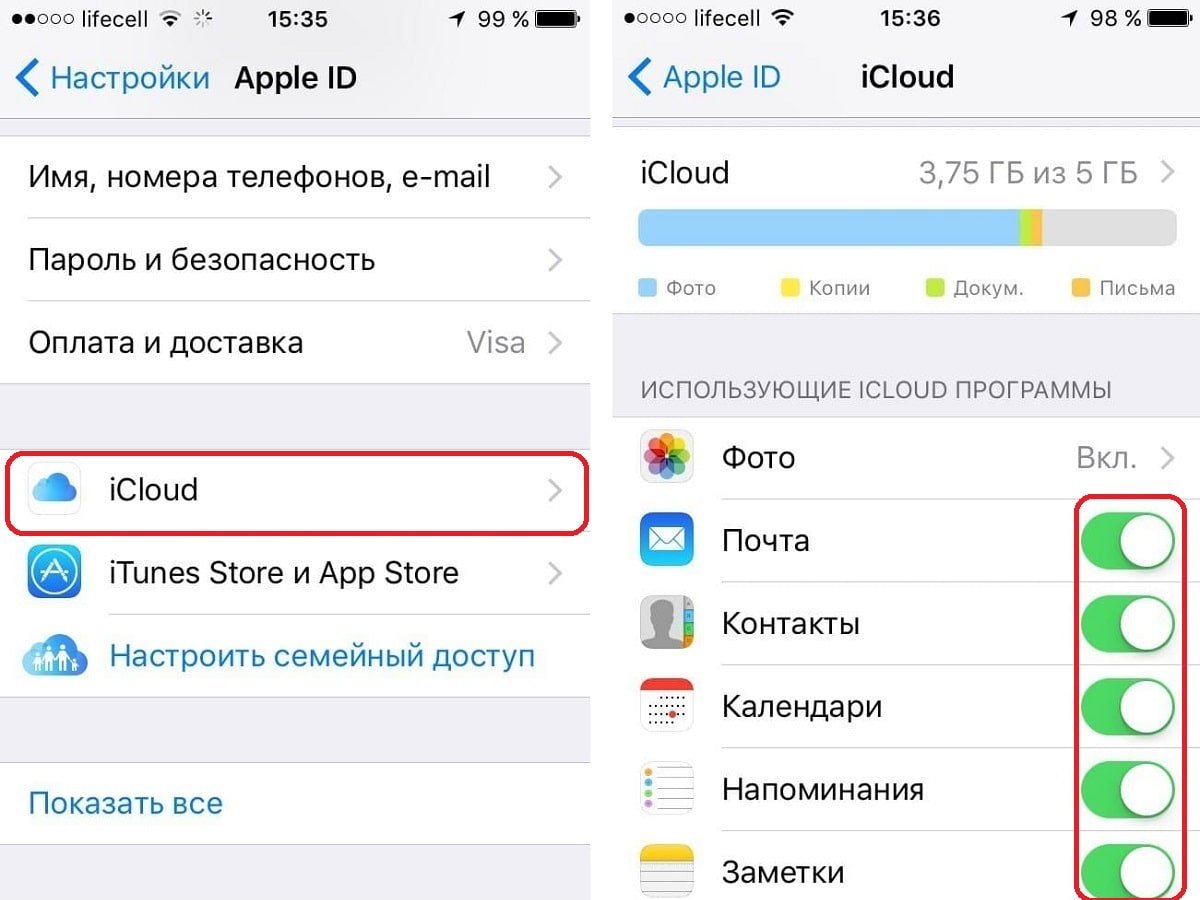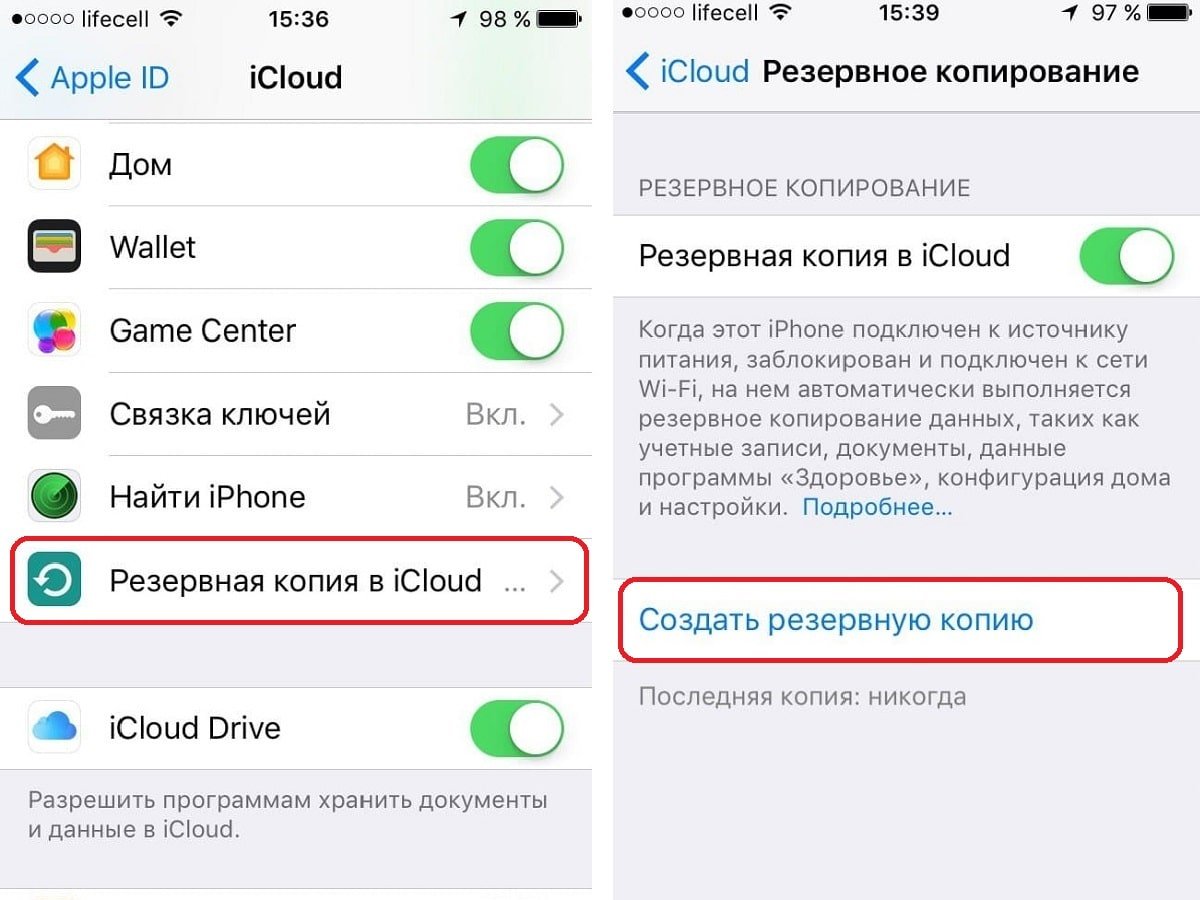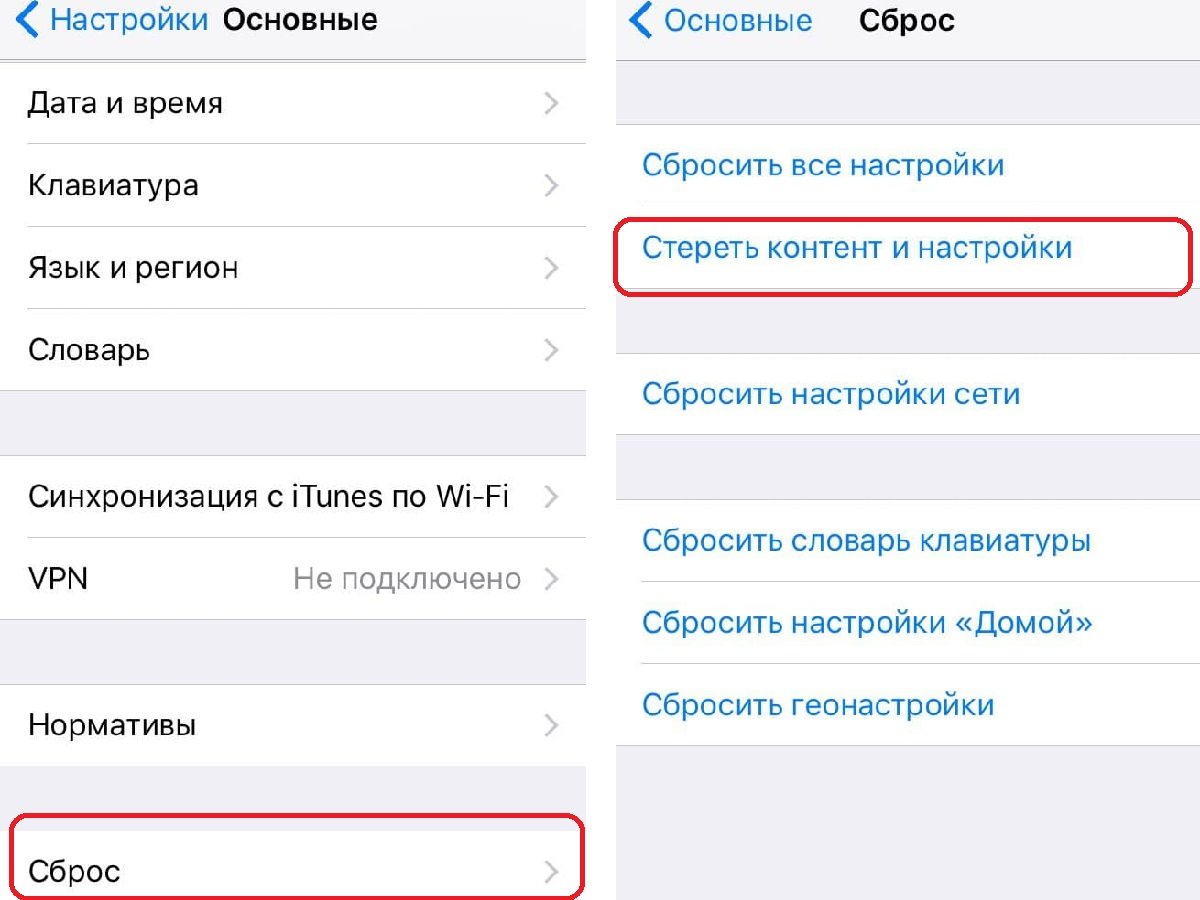- Восстановление заводских настроек iPhone, iPad или iPod
- Подготовка устройства
- Восстановление заводских настроек устройства
- Если доступ к компьютеру отсутствует
- Стирание данных с устройства iPhone, iPad или iPod touch
- Выберите «Настройки» > «Основные» > «Перенос» или «Сбросить [устройство]».
- При появлении запроса введите пароль устройства или пароль Apple ID
- Дождитесь стирания данных
- Не удается стереть данные с устройства
- Как полностью сбросить айфон до заводских настроек?
- Способ 1: Сбросить айфон до заводских через общий сброс
- Способ 2: Сбросить айфон до заводских через iCloud
- Способ 3: Сбросить айфон до заводских через iTunes
- Способ 4: Сбросить айфон до заводских через Tenorshare ReiBoot
- Заключение
- Как сбросить iPhone или iPad до заводских настроек без потери данных в закладки 4
- КАК СБРОСИТЬ IPHONE
- Резервная копия данных
- Создать резервную копию на компьютере
- Как создать резервную копию в iCloud
- Сброс настроек
Восстановление заводских настроек iPhone, iPad или iPod
При восстановлении заводских настроек удаляются данные и настройки на iPhone, iPad или iPod и устанавливается последняя версия iOS, iPadOS или программного обеспечения iPod.
Подготовка устройства
- Убедитесь, что на компьютере Mac или компьютере с Windows установлена последняя версия программного обеспечения. Если вы используете приложение iTunes, убедитесь, что установлена его последняя версия.
- Если вы хотите сохранить данные на iPhone, iPad или iPod, создайте резервную копию.
- Перейдите в меню «Настройки» > [ваше имя] > «Локатор» и выключите параметр «Найти iPhone». Узнайте, что делать, если устройство не включается или зависло. Узнайте, что делать, если вы забыли код-пароль.
Восстановление заводских настроек устройства
- На компьютере Mac с macOS Catalina или более поздней версии откройте Finder. На компьютере Mac с macOS Mojave или более ранней версии либо на компьютере с ОС Windows откройте приложение iTunes. Определение версии macOS, установленной на компьютере Mac.
- Подключите устройство к компьютеру.
- Если появится запрос на ввод пароля к устройству или выбора этого компьютера как доверенного, следуйте инструкциям на экране. Узнайте, что делать, если вы забыли код-пароль.
- Выберите свое устройство когда оно появится на вашем компьютере. Узнайте, что делать, если устройство iPhone, iPad или iPod touch не включается либо зависло. Или получите поддержку, если устройство не отображается на экране компьютера.
- Нажмите «Восстановить [устройство]». Если выполнен вход в приложение «Локатор», выйдите из него, перед тем как нажать «Восстановить».
- Нажмите «Восстановить» еще раз для подтверждения. После этого с помощью компьютера будут стерты все данные с устройства и установлена последняя версия iOS, iPadOS или программного обеспечения iPod.
- После восстановления заводских настроек устройство перезапустится. Теперь можно настроить его как новое.
Если доступ к компьютеру отсутствует
Если доступ к компьютеру отсутствует, а устройство находится в рабочем состоянии, можно стереть все данные и восстановить устройство без компьютера.
Источник
Стирание данных с устройства iPhone, iPad или iPod touch
Узнайте, как безопасно стереть информацию с iPhone, iPad или iPod touch и восстановить заводские настройки устройства.
Если вам также необходимо безопасно стереть данные с часов Apple Watch, можно разорвать пару между устройствами, следуя инструкциям в этой статье.
Выберите «Настройки» > «Основные» > «Перенос» или «Сбросить [устройство]».
Затем нажмите «Стереть контент и настройки».
При появлении запроса введите пароль устройства или пароль Apple ID
Затем подтвердите, что хотите стереть данные с устройства. Забыли пароль или идентификатор Apple ID?
Дождитесь стирания данных
В зависимости от устройства полное стирание данных может занять несколько минут.
Не удается стереть данные с устройства
- Если вы не помните пароль iPhone, iPad или iPod touch либо устройство выключено, следуйте инструкциям в этой статье.
- Если вы забыли пароль к функции «Экранное время», удалите его. Для этого необходимо стереть данные с устройства и настроить его как новое. При восстановлении данных устройства из резервной копии пароль к функции «Экранное время» не удаляется.
Если вам требуется дополнительная помощь, обратитесь в службу поддержки Apple.
Источник
Как полностью сбросить айфон до заводских настроек?
Наверняка каждый пользователь телефонов сталкивался с ситуацией, когда необходимо удалить все данные с устройства. Может быть, вам надо делать предпродажную подготовку, или телефон сломался, или у вас есть проблема в скорости работы.
В каждой из приведенной ситуации встает вопрос: «Как полностью сбросить айфон до заводских настроек?» Ведь удалять по отдельности каждый компонент — фото, видео, документы — неудобно. О том, какие методы существуют, расскажем в сегодняшней статье.
Прежде, чем полностью сбросить айфон до заводских настроек, мы рекомендуем провести несколько манипуляций, чтобы обезопасить себя.
- Зарядите гаджет. Батарея должна быть наполнена минимум на 80%, лучше больше. Если разряд случится в процессе восстановления, телефон превратится в кирпич.
- Проверьте IMEI. Это нужно для того, чтобы убедиться, что ваш смартфон не заблокирован.
- Создайте резервную копию.
После того как подготовка будет завершена, можно приступать к сбросу.
Способ 1: Сбросить айфон до заводских через общий сброс
Сбросить настройки iPhone, iPad, iPod без больших усилий можно при помощи самого же устройства. Этот метод можно считать наиболее простым и доступным. Для вашего удобства мы пропишем пошаговый алгоритм.
- Откройте меню «Настройки» и выберите пункт «Основные».
- Кликните по вкладке «Сброс» (она расположена внизу раздела).
Перед вами будет 2 варианта сброса: «Сбросить все настройки» и «Сбросить контент и настройки». Первый обнуляет только настройки девайса, оставляя нетронутыми личные данные; второй способ — полное удаление всей информации.
Данный способ крайне прост, но сама операция необратима. Помните об этом перед началом удаления.
Способ 2: Сбросить айфон до заводских через iCloud
Как сбросить айфон до заводстких настроек? На помощь приходит ICloud. Он также сможет удалить все данные с устройства и откатить его к заводским настройкам.
Что для этого нужно?
- Откройте сервис с любого устройства, можно с ПК;
- Введите логин и пароль от учетной записи;
- Выберите устройство, сброс которого планируется произвести;
- Нажимите кнопку «Стереть», и ваш айфон будет сброшен до заводских.
Способ 3: Сбросить айфон до заводских через iTunes
Если предыдущие способы по какой-то причине вам не доступны или непонятны, мы готовы предложить еще один вариант, как полностью сбросить айфон. Для этого нам понадобится ПК, кабель, мобильное устройство и ITunes.
Предварительно рекомендуем зайти в настройки телефона и отключить функцию «Найти Iphone». Устройство потребует ввести пароль от аккаунта Айклауд, после чего благополучно отключит опцию. Теперь можно приступать к обнулению гаджета.
- Шаг 1. Подсоедините айфон к вашему компьютеру при помощи кабеля. Желательно, чтобы провод был оригинальный, без повреждений, заломов. Это влияет на работу и ее скорость.
- Шаг 2. Запустите айтюнс и ждите обнаружения устройства. В левом верхнем углу высветится ваш смартфон. Кликните по изображению.
Шаг 3. На вкладке «Обзор» появится функция «Восстановить iPhone».
По окончании процесса ваш смартфон будет возвращен к первоначальному состоянию.
Способ 4: Сбросить айфон до заводских через Tenorshare ReiBoot
Помимо всех стандартных способов, описанных выше, есть максимально быстрый, удобный и надежный, который мы рекомендуем всем пользователям. Он сэкономит ваше время и силы в вопросе как сбросить iPhone до заводских настроек . Речь о программе Tenorshare ReiBoot.
Здесь не потребуется длительных загрузок, многочисленных манипуляций: вам нужно будет сделать пару кликов. Программа не просто обнуляет телефон, она еще и обновляет всю прошивку до последней версии. Это актуально для тех, чей смартфон регулярно подвисал.
Что нужно сделать, чтобы польностью сбросить телефон?
- Сначала скачайте Tenorshare ReiBoot на ваш компьютер, затем установите и запустите программу.


Перед вами появится окно со всеми доступными функциями. Нажмите пункт «Сбросить устройство», расположенный в нижней части экрана.
Потом выберите «сброс к заводским настройкам» и начинается программу.
Загрузите последнюю версию прошивки и установите.
После установки нажмите «начать сброс» и подождите выпонить процесс сброса.
Почему именно Tenorshare ReiBoot?
1. Не нужно открывать множество других программ. Одна утилита для быстрого сброса. 2. Экономить времени по сравнению с другими способами. 3. Максимально безопасный сброс при соблюдении всех правил.
Заключение
В момент, когда вы поняли, что ваше устройство нуждается в откате к заводским настройкам, возникает вопрос: а как лучше это сделать?
Способов, как вы успели понять, существует множество. Но все они требуют вашего участия и времени. И только утилита Tenorshare ReiBoot сделает все за вас. Она не только сбросит айфон полностью к заводским настройкам, но и исправит все программные ошибки. Вам нужно будет только скачать и установить ее. Программа крайне проста в работе, справится с большим количеством задач и устранит неполадки в работе смартфона.


Обновление 2021-09-30 / Обновление для iPhone Проблемы и Решения
Источник
Как сбросить iPhone или iPad до заводских настроек без потери данных в закладки 4
Всем привет! В этой статье я хочу детально рассказать о том, как сбросить iPhone или iPad до заводских настроек. Может быть так, что телефон или планшет зависают. Также иногда смартфон просто отказывается включаться. В таких случаях можно попробовать вернуть заводские настройки. Это поможет настроить смартфон на правильную работу.

КАК СБРОСИТЬ IPHONE
Прежде всего, хотелось бы уточнить, что данный способ работает с включенным смартфоном, в котором можно разблокировать экран. Подобные манипуляции с настройками обычно выполняют, когда нужно стереть личные данные перед продажей. Однако этот способ пригодится на случай, когда телефон начинает тормозить или подглючивать.

Что ж, приступим к процессу: я пошагово расскажу, как правильно сбросить настройки. Между прочим, этот алгоритм подойдет для пользователей других моделей телефонов. Ведь чем-то эти устройства похожи, а значит, суть должна быть одинаковой.

Резервная копия данных
Во-первых, нужно создать резервную копию для важных данных. Это можно сделать локально, на компьютере. Еще один вариант: выгрузить данные на облачную копию в специальном сервисе iCloud. Таким образом ты обезопасишь себя от потери данных. Также их легко потом восстановить на текущем или новом смартфоне.
Создать резервную копию на компьютере
Сперва нужно подключить свое устройство к компьютеру. Для Windows подойдет программа iTunes, а для macOS — тот же iTunes, Catalina или Finder(для более поздних версий). Программа может запросить ввести пароль, а также подтвердить запрос на подключение. Вводим пароль и нажимаем на «доверять этому компьютеру» на экране iPhone.
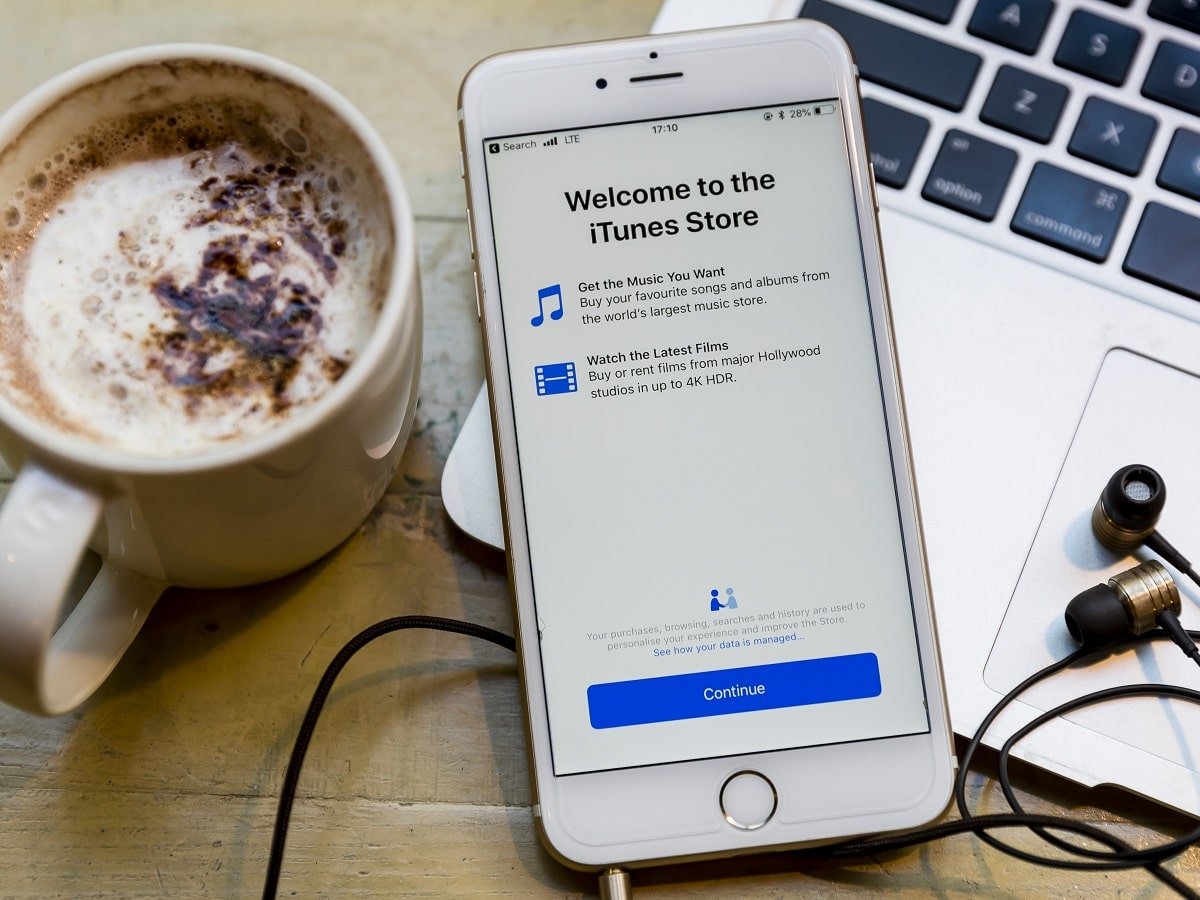
Теперь нужно выбрать необходимый гаджет в боковой панели программы. Затем кликнуть «Обзор» или «Основные» в главном окне. Также в этом месте должна отображаться основная информация об устройстве. Далее нажимаем кнопку «Создать резервную копию сейчас».
Кроме того, если дополнительно нужно сохранить информацию программ «Здоровье» и «Активность», также нужно предварительно поставить галочку в пункте «Зашифровать резервную копию». Система может запросить специальный пароль: его нужно ввести и обязательно запомнить, а лучше записать себе где-то. После этого просто следуй подсказкам программы и спокойно дождись, пока она завершит резервное копирование.
Как создать резервную копию в iCloud
Сперва нужно убедиться, что мобильное устройство подключено к Интернету. Затем заходим в «Настройки» — «Имя пользователя» — iCloud. В случае, если на смартфоне или планшете установлена версия iOS 10.2 и раньше, нужно опуститься в самый низ меню и там поискать сервис iCloud.
Во-вторых, нужно обратить внимание, что переключатели типа «Контакты», «Календарь» и другие сервисы в меню iCloud активны. Затем нужно прокрутить страницу вниз и нажать на пункт «Резервная копия в iCloud». После этого должен появиться экран: нужно будет убедиться, что на нем активирован переключатель «Резервная копия в iCloud». Теперь необходимо нажать «Создать резервную копию», дождаться, пока система завершит процесс.
Сброс настроек
Здесь всё очень просто: заходим в меню «Настройки», затем в «Основные», находим пункт «Сброс». Теперь нажимаем на «Стереть контент и настройки». Также необходимо подтвердить удаление данных и подождать, пока iOS завершит процесс. К тому же система может попросить выключить функцию «Найти iPhone». Это можно сделать в разделе «Настройки» — «Имя Пользователя» — «iCloud».
Затем устройство перезапустится и на экране появится предложение выполнить настройку, как при первом включении телефона. Настраиваем телефон: если всё получилось, сброс настроек был выполнен удачно! Надеюсь, данный материал пригодится пользователям iPhone или iPad. Если обычный сброс не помог решить проблему, рекомендуем обратиться в подходящий сервисный центр. Желаем удачи
Источник